Oglašavanje danas nije samo na televiziji, već je već uspjelo zauzeti Internet. Tako su se, na primjer, u svjetskom programu uTorrent, tačnije u verziji 3.2.2, pojavili neugodni blokovi koji su privlačili pažnju i kvarili raspoloženje. Cilj nam je riješiti ih se i saznati kako onemogućiti oglase u uTorrentu.

Instrukcije
Korak 1
Ne paničarite prije vremena, jer je prilično jednostavno onemogućiti ovaj oglas. Da biste to učinili, otvorite uTorrent program, pronađite stavku "Postavke", a zatim na padajućem popisu "Postavke programa". Ili možete kliknuti na zupčanik u gornjem desnom uglu. Prozor za postavke će se otvoriti i ako pritisnete prečicu na tastaturi Ctrl + P.

Korak 2
Dalje u postavkama pronađite stavku "Napredno" s lijeve strane, nalazi se na samom dnu. Kliknite na nju, otvoriće se mnogo različitih opcija. U okvir za pretraživanje s oznakom "Filter" unesite riječ "ponuda". Parametri će se pojaviti, trebaju nam donja dva. Na slici su označeni pravokutnikom. Jedan od njih odgovoran je za oglašavanje u lijevom kutu, drugi za oglašavanje u gornjem dijelu.
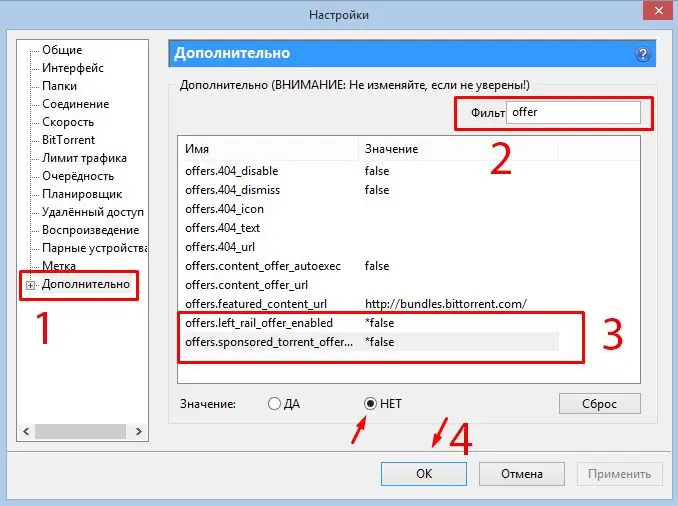
Korak 3
Kliknite svaku od ovih stavki i tamo odaberite vrijednost "NE" umjesto "DA". Dakle, onemogućite oglase u uTorrentu i postavite ove stavke na false. Zatim pritisnite dugme "OK" da sačuvate izvršene radnje. Da biste počeli uživati u nedostatku oglasa, ponovo pokrenite uTorrent u potpunosti.






